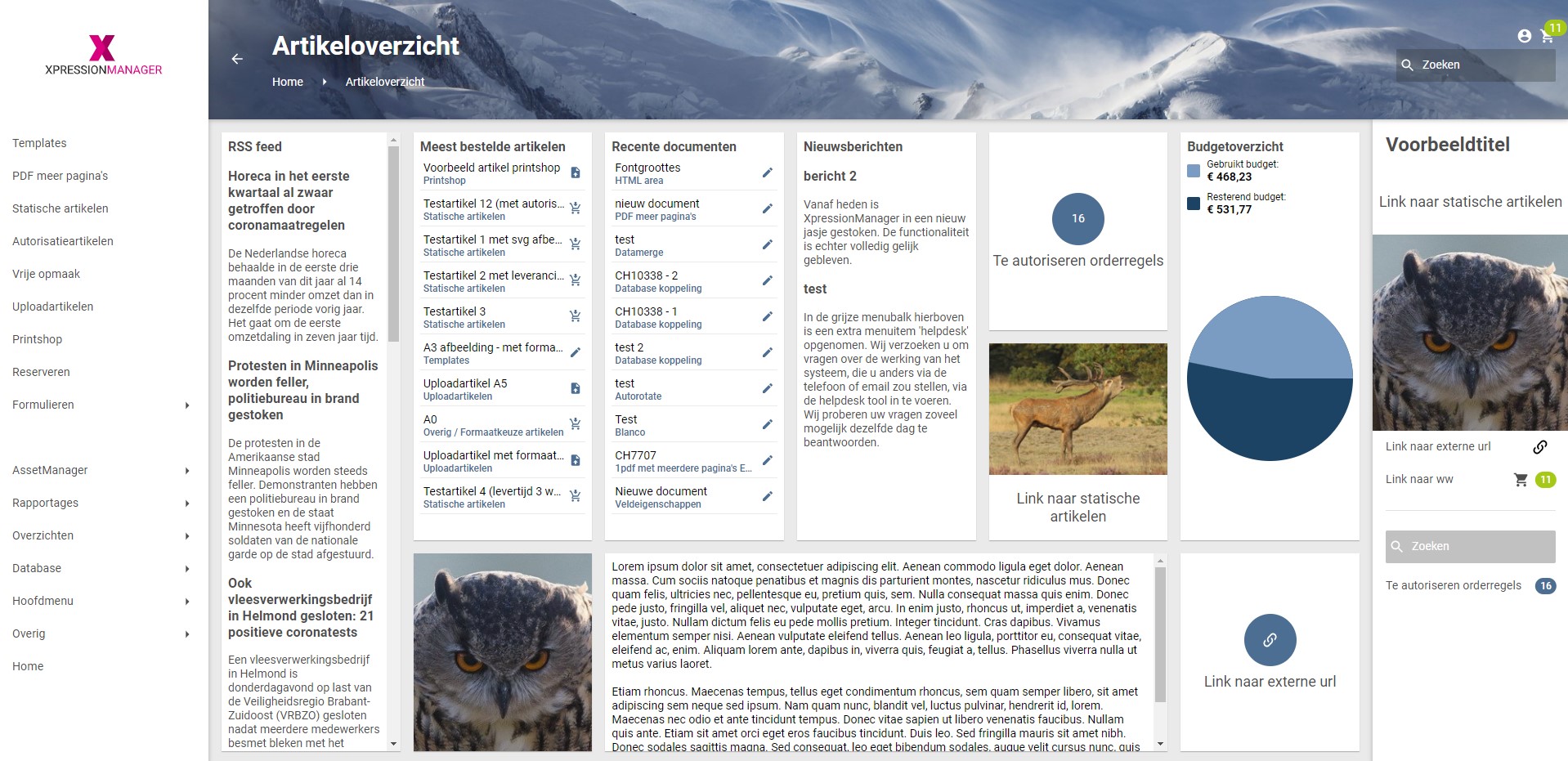Widgetgrids: verschil tussen versies
Geen bewerkingssamenvatting |
|||
| Regel 32: | Regel 32: | ||
*RSS feed (Reloaded) | *RSS feed (Reloaded) | ||
*10 Meest bestelde artikelen (Reloaded) | *10 Meest bestelde artikelen (Reloaded) | ||
*10 Laatst bewerkte documenten (Reloaded) | *10 Laatst bewerkte documenten (Reloaded) (Hier wordt alleen iets getoond als de optie van het overslaan van de opgeslagen documentenstap niet aan staat) | ||
*Aantal te autoriseren orderregels (Reloaded) | *Aantal te autoriseren orderregels (Reloaded) | ||
*Budget en verbruik (Reloaded) | *Budget en verbruik (Reloaded) (Hier wordt alleen iets getoond als er met een budgettering wordt gewerkt) | ||
*Terugknop (Reloaded) | *Terugknop (Reloaded) | ||
*Kruimelpad (Reloaded) | *Kruimelpad (Reloaded) | ||
Versie van 29 mei 2020 09:46
Door gebruik te maken van Widgetgrids kun je zelf de startpagina, de header en de footer aanpassen en een sidebar toevoegen. Met behulp van Widgets bepaal je zelf wat je op je startpagina, in de header, footer of sidebar wilt tonen. Deze Widgets kun je eenvoudig zelf aanmaken en indelen.
|
Widgets: Widget is de algemene naam voor een van de elementen waaruit een grafische gebruikersomgeving kan worden opgebouwd. Een GRID-pagina is een pagina die je geheel naar smaak kan indelen met behulp van rijen en kolommen.(Bron: Wikipedia). |
Widgets
Voordat je de startpagina kunt indelen met de Widgetgrids dien je eerst de widgets aan te maken. Dit kan van alles zijn, van een afbeelding tot een RSS feed en van Budget en verbruik tot de 10 meest bestelde artikelen. Op dit moment zijn er 25 verschillende type. De volgende type widgets kunnen worden aangemaakt:
- Afbeelding
- Titel
- Nieuwsberichten
- Link
- Verdeler
- Tekstregel
- Tekst
- HTML
- Banner (alleen in XF)
- Menu-item
- Profielknop
- Uitlogknop
- Winkelwagenknop
- Zoeken
- RSS feed (Reloaded)
- 10 Meest bestelde artikelen (Reloaded)
- 10 Laatst bewerkte documenten (Reloaded) (Hier wordt alleen iets getoond als de optie van het overslaan van de opgeslagen documentenstap niet aan staat)
- Aantal te autoriseren orderregels (Reloaded)
- Budget en verbruik (Reloaded) (Hier wordt alleen iets getoond als er met een budgettering wordt gewerkt)
- Terugknop (Reloaded)
- Kruimelpad (Reloaded)
- Paginatitel (Reloaded)
- Responsive menu-knop (Reloaded)
- Typography (Reloaded)
- Zendesk (Reloaded)
Widget aanmaken
- Ga naar 'Configuratie'.
- Klik op 'Widgets'.
- Je krijgt dan een overzicht van alle reeds aangemaakte widgets (voor zover al aanwezig).
- Klik onder 'Overzicht widgets' op de knop 'Toevoegen'.
- Geef de widget een duidelijk naam.
- Kies het type van het widget.
- Zodra het type is gekozen verschijnen de overige velden die van invloed zijn op de widget en die ingevuld dienen te worden. Deze instellingen spreken over het algemeen voor zich. Bij sommige widgets, zoals het type 'Kruimelpad', zijn er verder geen instellingen nodig.
- Klik op 'Opslaan'.
Elk type widget is uniek en heeft zijn eigen instelmogelijkheden. Per widget worden alleen die instellingen die ook daadwerkelijk nodig zijn getoond.
Zodra je de widgets die je wilt tonen hebt aangemaakt kun je de widgetsgrids aanmaken.
Widgetgrids
Als de Widgets zijn aangemaakt kun je
Widgetgrids aanmaken
Widgetgrids tonen op je startpagina
Als je de widgets hebt aangemaakt en de widgets hebt toegevoegd aan de widgetgrids dien je nog de startpagina in te stellen zodat de widgetgrids worden getoond.
- Ga naar de gewenste portal.
- Klik op 'Instellingen'.
- Klik op 'Eigenschappen'.
- Stel het veld 'Startpagina' in op 'Widgetgrid'.
- Klik op 'Opslaan' om de instelling te bewaren.